win10系统无法添加打印机的具体技巧
作者:佚名 来源:雨林木风系统 2019-03-12 12:36:01
win10系统无法添加打印机的具体技巧?
大家在用win10系统电脑工作和学习的过程中,可能会出现win10系统无法添加打印机的情况。如果遇到win10系统无法添加打印机的问题应该如何处理呢?对于电脑水平属于小白的用户来说一般不知道win10系统无法添加打印机到底该怎么处理?其实很简单只需要首先、点击windows图标展开开始菜单,选择进入控制面板。然后、我们打开“系统和安全”类别,找到最底下的管理工具并进入。今天小编就给大家详细介绍一下关于win10系统无法添加打印机的处理办法:
首先、点击windows图标展开开始菜单,选择进入控制面板:

然后、我们打开“系统和安全”类别,找到最底下的管理工具并进入:
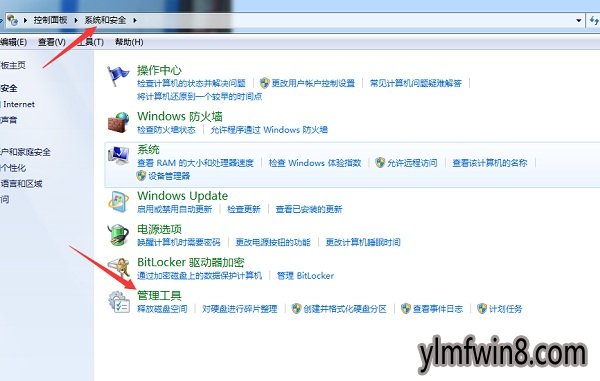
接着、双击进入服务,找到名称为“print spooler”服务选项:
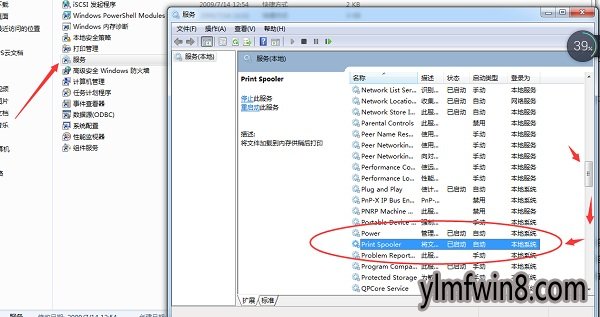
最后、右键“print spooler”服务选项将它重新启动就能解决了:
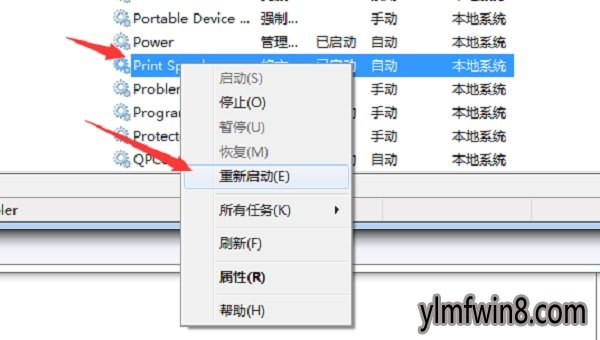
上文所分享的,便是win10系统无法添加打印机的具体技巧了,觉得实用的小伙伴们,可以多多赶住笔记本之家的文章哦。
大家在用win10系统电脑工作和学习的过程中,可能会出现win10系统无法添加打印机的情况。如果遇到win10系统无法添加打印机的问题应该如何处理呢?对于电脑水平属于小白的用户来说一般不知道win10系统无法添加打印机到底该怎么处理?其实很简单只需要首先、点击windows图标展开开始菜单,选择进入控制面板。然后、我们打开“系统和安全”类别,找到最底下的管理工具并进入。今天小编就给大家详细介绍一下关于win10系统无法添加打印机的处理办法:
首先、点击windows图标展开开始菜单,选择进入控制面板:

然后、我们打开“系统和安全”类别,找到最底下的管理工具并进入:
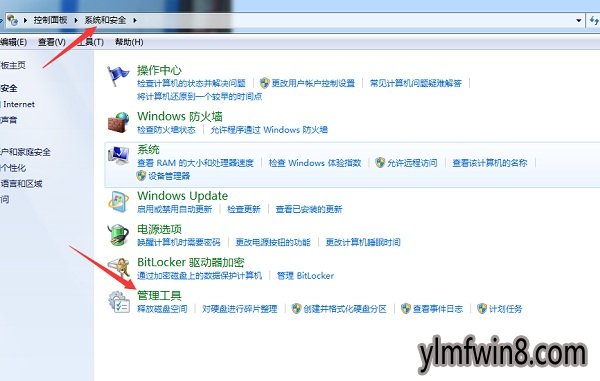
接着、双击进入服务,找到名称为“print spooler”服务选项:
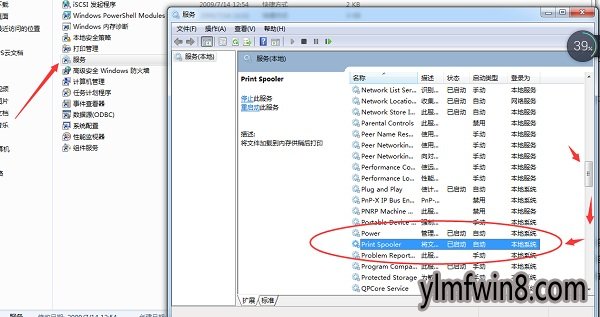
最后、右键“print spooler”服务选项将它重新启动就能解决了:
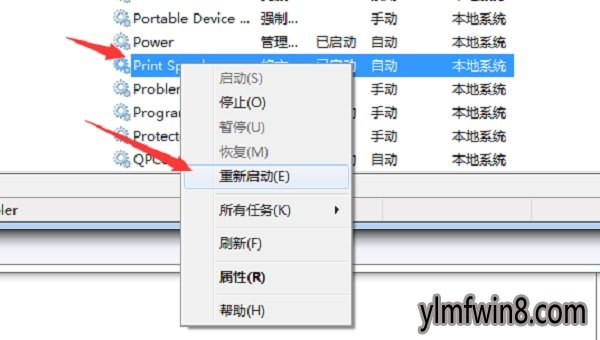
上文所分享的,便是win10系统无法添加打印机的具体技巧了,觉得实用的小伙伴们,可以多多赶住笔记本之家的文章哦。
相关阅读
- 热门手游
- 最新手游
- 本类周排行
- 本类总排行
- 1win8系统没有法安装Flash插件提示证书验证失败如何办
- 2电脑快捷键大全|电脑快捷键使用大全
- 3怎么关闭win8系统的错误报告
- 4win8序列号(可激活windows8所有版本的产品密钥)
- 5win8 ActiveX installer (AxinstSV)是什么服务可以禁止吗?
- 6win8系统点击GiF动画图标没有法显示如何办
- 7win8 dllhost.exe是什么进程?Dllhost.exe进程占用CPU或内存高如何办?
- 8win8系统regsvr32提示DLL不兼容及各种Dll不兼容的处理办法
- 9win8如何删除宽带连接?
- 10win8网页任何关闭所有网页就全关了,关闭提示如何找回?





